Hướng dẫn truy cập điện thoại Android từ máy tính
-
Bạn có biết được rằng chiếc máy tính của bạn cũng có thể truy cập và điều khiển điện thoại Android một cách đơn giản và không tốn nhiều thời gian hay không? Đây là một tính năng khá hấp dẫn nhưng không phải người dùng nào cũng nắm được cách thực hiện nó.
Dưới đây, Máy Tính Trạm sẽ hướng dẫn đến bạn cách truy cập điện thoại android từ máy tính đơn giản nhất, mời bạn cùng theo dõi những thông tin này.
Có nhiều cách khác nhau để bạn có thể truy cập điện thoại android từ máy tính, trong nội dung bài viết hôm nay, chúng tôi sẽ chia sẻ đến bạn 3 cách truy cập điện thoại android từ máy tính đơn giản và dễ thực hiện nhất. Cùng chúng tôi theo dõi ngay nhé.
Cách 1: Sử dụng cáp USB
Bước 1: Dùng cáp kết nối điện thoại Android của bạn với thiết bị máy tính
Sau khi thực hiện bước kết nối xong, bạn sẽ nhìn thấy trên màn hình xuất hiện biểu tượng USB và dòng chữ "Connect as Media Device" (kết nối thiết bị đa phương tiện). Đây chính là thông báo điện thoại Android đã được kết nối thành công với thiết bị máy tính của bạn
Theo thiết bị Android sẽ được kết nối như "Media Device Mode (MTP)” (chế độ kết nối đa phương tiện). Chế độ kết nối này sẽ cho phép di chuyển các file đa phương tiện trên điện thoại sang máy tính của bạn.
Bước 2: Truy cập vào điện thoại Android của bạn
Mở File Explorer và nhấp chuột vào tên thiết bị Android của bạn.
Bước 3: Di chuyển các file
Sau khi đã truy cập thành công vào bộ nhớ điện thoại Android, bạn có thể xem hoặc di chuyển bất kỳ file hoặc thư mục nào bằng cách kích đúp chuột vào tên thư mục hoặc file đó.

Truy cập điện thoại android từ máy tính
Cách 2: Sử dụng ứng dụng AirDroid
Bước 1: Tiến hành đăng nhập Airdroid trên điện thoại
Nếu điện thoại Android của bạn chưa có ứng dụng AirDroid, bạn hãy tải về máy vàtiến hành các bước cài đặt.
Sau khi đã tải và cài đặt xong AirDroid trên thiết bị di động, bạn tiến hành đăng nhập tài khoản AirDroid của bạn.
Lưu ý: Không tắt cửa sổ ứng dụng AirDroid trên thiết bị điện thoại Android của bạn. Bạn có thể bấm vào nút Home để quay về màn hình chính mà không phải tắt cửa sổ AirDroid.
Bước 2: Mở Airdroid trên máy tính
Trên trình duyệt máy tính, bạn hãy mở một trang truy cập vào http://web.airdroid.com. Trên màn hình máy tính lúc này sẽ xuất hiện một cửa sổ đăng nhập.
Bước 3: Đăng nhập
Trên cửa sổ đăng nhập, nhập địa chỉ email và mật khẩu (password), sau đó kích vào "Sign in" để tiến hành các bước đăng nhập.
Nếu bạn vẫn chưa có tài khoản AirDroid thì có thể tạo một tài khoản mới. Hãy nhấp chuột vào dòng chữ “Tạo tài khoản” ở góc dưới cùng bên phải và thực hiện theo hướng dẫn để tạo tài khoản.
Sau khi đăng nhập tài khoản xong bạn sẽ nhìn thấy tất cả điện thoại Android được kết nối với AirDroid.
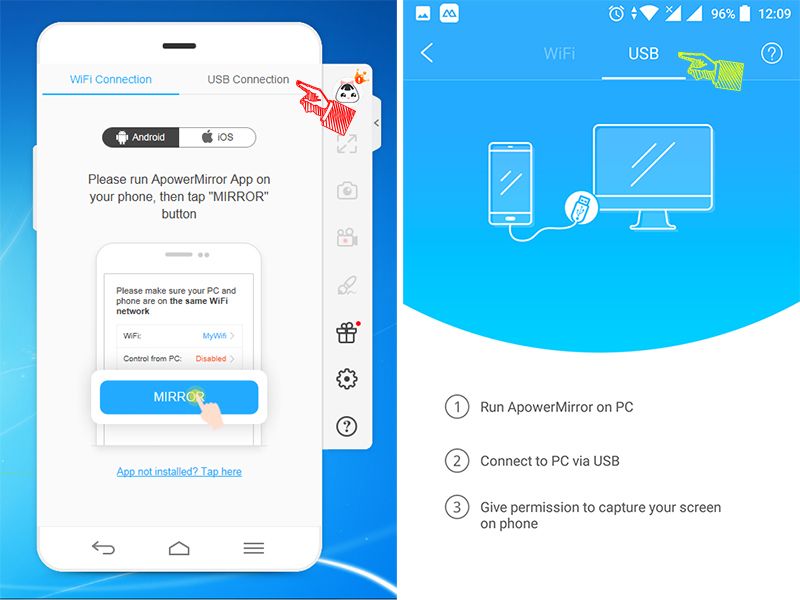
Hướng dẫn truy cập điện thoại Android từ máy tính
Bước 4: Truy cập thiết bị điện thoại Android trên máy tính
Nhấp đúp chuột vào tên thiết bị Android mà bạn muốn tiến hành kết nối. Trên điện thoại Android người dùng sẽ nhận được thông báo kết nối với AirDroid.
Lúc này, người dùng đã có thể thực hiện các tác vụ như: nhắn tin, gọi điện thoại, tải ứng dụng, gỡ ứng dụng, xóa tin nhắn hay xóa số điện thoại liên lạc, tải nhạc hoặc ảnh cho điện thoại Android của bạn ngay trên chiếc máy tính của mình.
Cách 3: Sử dụng ứng dụng Mobizen
Một cách nữa để truy cập điện thoại android từ máy tính đó chính là sử dụng ứng dụng Mobizen. Cách tiến hành như sau:
Bước 1: Mở ứng dụng Mobizen
Nếu điện thoại Android của bạn chưa có ứng dụng Mobizen, bạn có thể tải về máy và tiến hành cách bước cài đặt.
Sau khi tải và cài đặt xong, hãy mở ứng dụng Mobizen. Trên màn hình điện thoại, ứng dụng Mobizen chính là biểu tượng hình tròn màu đỏ có chữ M bên trong. Chạm tay vào biểu tượng này để tiến hành mở Mobizen.
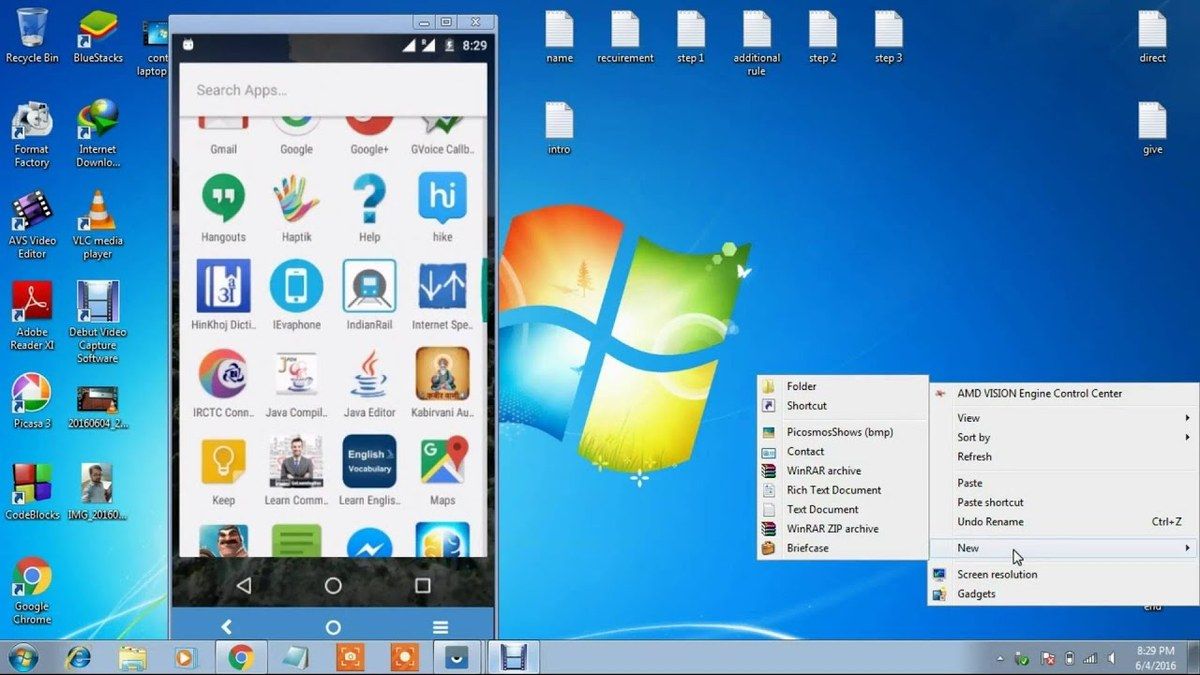
Sử dụng ứng dụng Mobizen trên thiết bị điện thoại Android
Bước 2: Đăng nhập vào tài khoản Mobizen trên điện thoại Android
Nhập ID Mobizen và mật khẩu của bạn, sau đó chạm vào "Sign in" (đăng nhập) để thực hiện việc đăng nhập vào ứng dụng.
Bước 3: Cài đặt Mobizen trên máy tính
Mở trình duyệt mới trên máy tính và truy cập vào trang https://www.mobizen.com.
Nhấp chuột vào “Download Mobizen PC” để tiến hành việc tải ứng dụng Mobizen cho máy tính. Sau khi hoàn tất việc tải ứng dụng về máy, và thực hiện việc cài đặt ứng dụng.
Bước 4: Kết nối điện thoại Android với máy tính của bạn
Kích đúp chuột vào biểu tượng Mobizen trên máy tính và tiến hành đăng nhập, sử dụng tài khoản Mobizen của bạn.
Mobizen sẽ dò những cách kết nối tốt nhất. Nếu máy tính đã được kết nối Wifi, Mobizen sẽ truy cập điện thoại Android qua Wifi.
Bước 5: Truy cập điện thoại Android trên máy tính
Sau khi hoàn tất kết nối bạn có thể truy cập điện thoại Android của mình trên chính máy tính của bạn.
Trên đây, Máy Tính Trạm đã hướng dẫn đến bạn các cách truy cập điện thoại android từ máy tính. Chúc các bạn thành công!






/image%2F2977575%2F20200901%2Fob_0547ed_o-dia-quang.jpg)
/image%2F2977575%2F20200828%2Fob_91f0e1_bo-nguon-may-tinh.png)
/image%2F2977575%2F20200825%2Fob_ccfad0_o-cung-ssd.jpg)
/image%2F2977575%2F20200820%2Fob_dcbcf4_pc-choi-game-tron-bo.jpg)